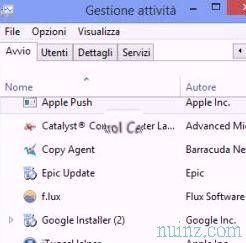Standieji diskai, standieji diskai ar SSD diskai, USB diskai, SD kortelės ir viskas, kur yra atminties, turi būti skaidomi.
Standieji diskai, standieji diskai ar SSD diskai, USB diskai, SD kortelės ir viskas, kur yra atminties, turi būti skaidomi. Nepadalintas diskas negali būti naudojamas, jei jame nėra vieno skaidinio, diske gali būti keli skaidiniai.
Diskų padalijimas nėra kažkas, ką darote kiekvieną dieną, ir paprastai įprastame kompiuteryje nieko nereikės daryti, tačiau svarbu juos žinoti, kaip juos valdyti, kurti, išplėsti ar sujungti du skaidinius, kad ne turite netikėtumų diegdami operacinę sistemą, keičiant diskus ar kuriant naują diską.
Kas yra pertvara
Daugelyje standžiųjų diskų jau yra nustatytas vienas skaidinys, tačiau jie gimsta kaip nepaskirstyti ir laisvos vietos vienetai.
Norėdami įrašyti failus į diską, jam reikia skaidinio .
Skirsnyje gali būti visa standžiojo disko vieta, kaip beveik visada, arba tik dalis.
Pertvaros reikalingos norint sukurti bent vieną konteinerį su failų sistema.
Sukūręs skaidinį jis suformatuotas failų sistema, kurios „Windows“ yra NTFS tipo, išimamuose diskuose (USB atmintinėse) - FAT32, o „Mac“ - HFS, o „Linux ext4“ .
Mes sakėme, kad viename diske galima sukurti kelis skaidinius .
Tokiu būdu operacinė sistema matys skaidinius tarsi du atskirus diskus.
Tai daroma, pavyzdžiui, norint padalyti operacinę sistemą iš kitų failų ir išvengti „nešvarumų“ failų sistemos ten, kur ji veikia, pavyzdžiui, „Windows“.
Tokiu būdu, iš naujo įdiegdami „Windows“, galite išvalyti ir suformatuoti sistemos diską, palikdami asmeninius failus kitame, kuris lieka nepažeistas.
Daugelyje iš anksto sukonfigūruotų ir iš anksto įdiegtų kompiuterių yra atkūrimo skaidinys, skirtas paleisti kompiuterį iš naujo ir atkurti gamyklinius parametrus, jei yra klaidų.
Kai atkuriate „Windows“, failai iš šio skaidinio nukopijuojami į pagrindinį skaidinį.
Atkūrimo skaidinys paprastai yra paslėptas, kad jo nebūtų galima pasiekti, kad jį sugadintumėte (taip pat norėdami atskirti jį nuo virusų ir kenksmingų failų).
Du ar daugiau skaidinių taip pat naudojami dvigubose įkrovos konfigūracijose, norint įdiegti „Linux“ į „Windows“ kompiuterį ir turėti dvi nepriklausomas sistemas, iš kurių galima pasirinkti, kai įjungiate kompiuterį.
Skirstyti diskai gali būti rodomi kaip atskiri fiziniai įrenginiai, tačiau jie nėra ir visada yra tas pats diskas, todėl nebus jokios naudos greičio ir našumo atžvilgiu, o sugadinę diską, prarasite visus jame esančius skaidinius.
Pertvaros yra trijų tipų: pirminės, išplėstinės ir loginės .
Diskas su tradicine skaidinių lentele gali turėti tik daugiausiai keturis skaidinius, todėl išplėsti ir loginiai skaidiniai yra vienas iš būdų įveikti šį apribojimą.
Išplėstinis skaidinys veiksmingai veikia kaip konteineris, leidžiantis sukurti logiškesnius skaidinius.
jei jums reikėjo padaryti šešis skaidinius, turėsite sukurti tris pirminius skaidinius, išplėstinį skaidinį ir tada tris loginius skaidinius išplėstiniame skaidinyje, arba jūs tiesiog galėtumėte sukurti vieną pirminį skaidinį, išplėstinį skaidinį ir penkis loginius skaidinius.
Tačiau tai yra ribiniai atvejai, nes niekam nereikia daugiau nei 4 skaidinių.
Kaip skaidyti
Įdiegdami operacinę sistemą, „Windows“ ar „Linux“, tai yra, operacinės sistemos montuotojas paklaus, ar sukurti, ištrinti, suformatuoti ar pakeisti jų dydį (atminkite, kad ištrynę ar formatavę skaidinį bus ištrinti visi duomenys).
Norėdami sukurti skaidinius sistemoje „Windows“, galite naudoti išorines programas arba naudodami administravimo įrankių disko tvarkymo parinktis.
Mes jau esame parašę vadovą, kaip sukurti disko tvarkymo skaidinius .
Negalima modifikuoti skaidinio, kol jis naudojamas, todėl, pavyzdžiui, neįmanoma ištrinti „Windows“ sistemos skaidinio, naudojant „Windows“, tačiau turėsite paleisti kompiuterį iš kompaktinio disko arba naudoti operacinės sistemos diegimo diską.
Kitame straipsnyje matėme geriausias programas diskams formatuoti ir skaidiniams, tokiems kaip „Easus Partition Master“ arba „Aomei Partition Assistant“, su kuriomis taip pat galite prisijungti prie dviejų esamų skaidinių neprarasdami duomenų, jei jie yra gretimi (t. Y. Diskai pažymėti po raidėmis C ir D arba F ir G).
Priešingu atveju vienintelis būdas jas sujungti yra atšaukti vieną, padaryti jį nepaskirstytąja erdve, o tada išplėsti kitą, kad būtų užimta visa laisva vieta.
Tai taip pat galima padaryti norint išplėsti diską C ten, kur įdiegta „Windows“.
Dešiniuoju pelės mygtuku spustelėkite ištrinamą skaidinį „ Windows“ disko tvarkymo srityje dešiniuoju pelės mygtuku spustelėkite norimą ištrinti skaidinį ir pasirinkite atitinkamą parinktį, tada dešiniuoju pelės mygtuku spustelėkite norimą išplėsti skaidinį be jokių sunkumų ir rizikos.
Galiausiai atkreipkite dėmesį, kad klonuodami įkrovos diską, galbūt norėdami pakeisti diską ar sukurti tikslią jo kopiją, visada turite klonuoti visas to disko skaidinius.
TAIP PAT SKAITYKITE: Kaip formatuoti USB atmintines ir standiuosius diskus: skirtumas tarp NTFS, FAT32 ir FAT